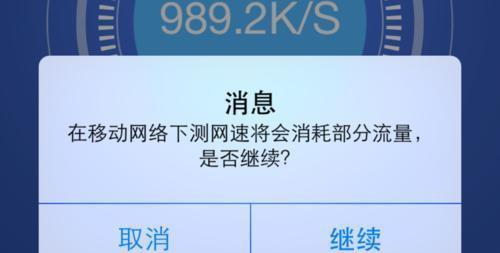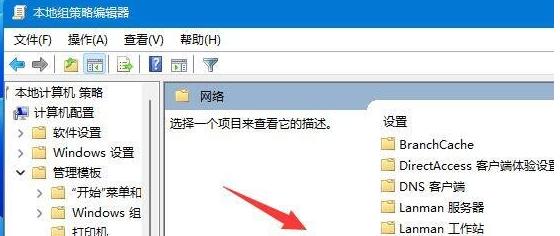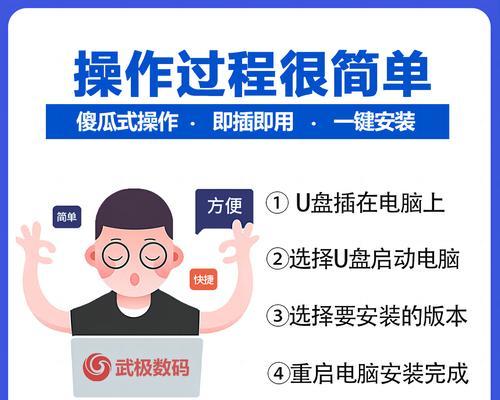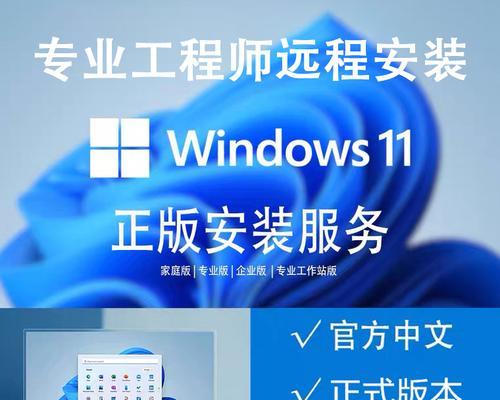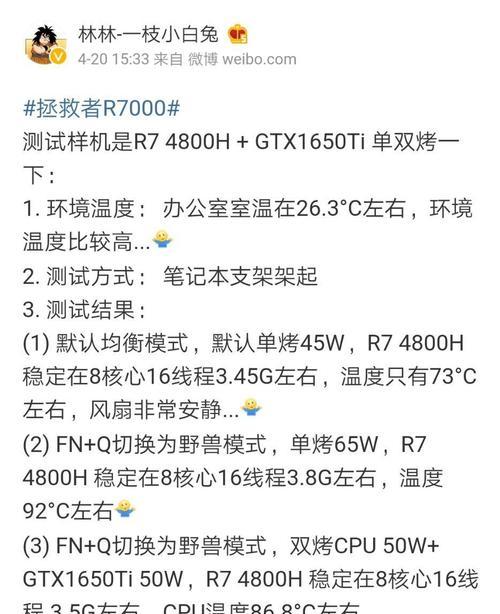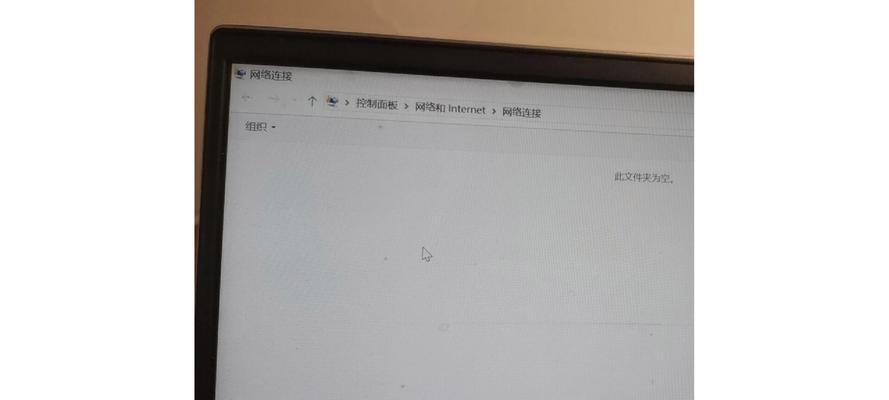随着互联网的发展,高速上网已经成为人们生活中不可或缺的一部分。然而,有时候我们会遇到网速慢的问题,这不仅影响了我们的工作和娱乐体验,还浪费了我们宝贵的时间。本文将为大家介绍一些简单而有效的方法,帮助您提升网速,让您畅享高速上网的乐趣。
一:使用最新的路由器固件
使用更新的路由器固件能够修复一些已知的网络问题,增强网络性能,提升网速。通过在浏览器输入路由器管理界面的IP地址,进入设置页面,找到固件升级选项,下载并安装最新的固件。
二:选择合适的Wi-Fi频道
如果您使用的是无线网络,那么选择一个合适的Wi-Fi频道也非常重要。过多的Wi-Fi信号可能会导致干扰和拥堵,影响网速。通过使用Wi-Fi分析工具来扫描当前可用的频道,并选择一个较少使用的频道,可以有效提升无线网络的速度。
三:关闭后台运行的应用程序和进程
有时候,我们电脑后台运行的应用程序和进程也会占用网络带宽,导致网速变慢。通过打开任务管理器,关闭那些不必要的应用程序和进程,可以释放网络资源,提升网速。
四:清除浏览器缓存和历史记录
浏览器缓存和历史记录会占用磁盘空间,也会影响浏览器的运行速度和网页加载速度。定期清除浏览器缓存和历史记录,可以优化浏览器性能,提升网速。
五:使用网络优化工具
有许多网络优化工具可供选择,它们可以自动优化网络设置,帮助您提升网速。例如,TCP优化工具可以通过调整传输控制协议的参数来提高网络连接的效率,加快网页加载速度。
六:更换DNS服务器
DNS服务器负责将域名转换成对应的IP地址,影响着网页加载的速度。有时候,我们可以手动更换一个更快的DNS服务器,提升网速。通过在操作系统或路由器设置中更改DNS服务器地址,可以实现这一点。
七:优化操作系统的网络设置
操作系统的网络设置也会影响网速。通过调整操作系统的网络参数,例如最大连接数和最大带宽限制,可以改善网络性能,提升网速。
八:使用有线连接代替无线连接
虽然无线网络非常方便,但是有时候有线连接比无线连接更快更稳定。如果可能的话,将电脑直接连接到路由器的LAN口,使用有线连接可以显著提升网速。
九:优化电脑硬件性能
电脑硬件性能的提升也会带来网速的提升。例如,增加内存可以提高电脑的运行速度和网页加载速度。清理电脑内部的灰尘和垃圾,保持散热良好,也可以避免硬件过热导致网速变慢。
十:安装广告拦截插件
许多网页上的广告会占用网络资源,导致网速变慢。安装一个广告拦截插件,可以屏蔽掉大部分广告,提升网速。
十一:避免同时下载大文件
如果您在下载大文件时,其他网络任务可能会受到影响,导致网速变慢。尽量避免同时进行多个大文件的下载,以免拖慢整个网络速度。
十二:限制带宽占用较高的应用程序
某些应用程序可能会占用大量带宽,导致其他网络任务受到影响。通过在应用程序设置中限制其带宽使用,可以平衡网络资源,提升网速。
十三:保持网络安全
恶意软件和病毒也会影响网络性能,导致网速变慢。定期使用安全软件进行系统扫描,确保您的电脑没有受到恶意软件的感染,可以保持网络的安全和稳定。
十四:检查网络供应商提供的服务
有时候,网速慢可能是由于网络供应商的问题。检查您的网络供应商是否提供了承诺的网速,如果未达到要求,可以联系他们解决问题。
十五:
通过使用最新的路由器固件、选择合适的Wi-Fi频道、关闭后台运行的应用程序和进程、清除浏览器缓存和历史记录、使用网络优化工具、更换DNS服务器、优化操作系统的网络设置、使用有线连接代替无线连接、优化电脑硬件性能、安装广告拦截插件、避免同时下载大文件、限制带宽占用较高的应用程序、保持网络安全、检查网络供应商提供的服务等方法,我们可以轻松地提升网速,享受高速上网的乐趣。记住这些简单的方法,让您的网络畅通无阻!